Vytvorenie vloženého zdroja údajov pre stránkované zostavy v služba Power BI
VZŤAHUJE SA NA: Power BI Zostavovač zostáv
Power BI Desktop
Tento článok vysvetľuje, ako vytvoriť a upraviť vložený zdroj údajov pre stránkovanú zostavu v služba Power BI. Zdroj vložených údajov definujete v jednej zostave a používate ho len v tejto zostave. Stránkované zostavy publikované do služba Power BI nemôžu používať zdieľané množiny údajov a zdroje údajov. Tu je niekoľko zdrojov údajov, ku ktorých sa môžete pripojiť:
- Databáza Azure SQL a služba Azure Synapse Analytics cez základné overovanie a overovanie oAuth
- Azure Analysis Services prostredníctvom jediného prihlásenia
- SQL Server cez bránu
- Sémantické modely Služby Power BI
- Oracle
- Teradata
Úplný zoznam nájdete v téme Podporované zdroje údajov pre stránkované zostavy služby Power BI.
Stránkované zostavy sa pripájajú k lokálnym zdrojom údajov prostredníctvom brány Power BI. Bránu nastavíte po publikovaní zostavy na služba Power BI.
Ďalšie informácie nájdete v téme Informácie o údajoch zostavy v službe Power BI Zostavovač zostáv.
Požiadavky
Licenčné požiadavky na stránkované zostavy služby Power BI (súbory .rdl) sú rovnaké ako pre zostavy Power BI (súbory .pbix).
- Nepotrebujete licenciu na bezplatné stiahnutie Zostavovač zostáv služby Power BI z Centra sťahovania softvéru spoločnosti Microsoft.
- S bezplatnou licenciou môžete publikovať stránkované zostavy do časti Môj pracovný priestor v služba Power BI. Ďalšie informácie nájdete v téme Dostupnosť funkcií pre používateľov s bezplatnými licenciami v služba Power BI.
- S licenciou Power BI Pro alebo licenciou na Premium na používateľa môžete stránkované zostavy publikovať do iných pracovných priestorov. Tiež potrebujete v pracovnom priestore aspoň rolu prispievateľa.
- Potrebujete mať pre množinu údajov povolenie na vytváranie.
Vytvorenie vloženého zdroja údajov
Otvorte Zostavovač zostáv Power BI.
Na paneli s nástrojmi na table Údaje zostavy vyberte položku Nový>zdroj údajov. Otvorí sa dialógové okno Vlastnosti zdroja údajov.
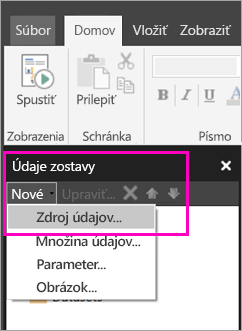
Do textového poľa Názov zadajte názov pre zdroj údajov alebo akceptujte predvolený názov.

Zo zoznamu Vyberte typ pripojenia vyberte typ zdroja údajov.
Pomocou niektorého z týchto spôsobov zadajte reťazec pripojenia:
Zadajte reťazec pripojenia priamo do textového poľa Pripojenie ion reťazca.
Vyberte položku Zostava a otvorte dialógové okno vlastnosti Pripojenie ion pre zdroj údajov, ktorý ste vybrali v kroku 2.
Vyplňte polia v dialógovom okne Vlastnosti Pripojenie ion podľa potreby pre typ zdroja údajov. Pripojenie ion vlastnosti zahŕňajú typ zdroja údajov, názov zdroja údajov a poverenia na použitie. Po zadaní hodnôt v tomto dialógovom okne vyberte položku Testovať Pripojenie a overte, či je zdroj údajov k dispozícii a či sú vami zadané poverenia správne.
Vyberte položku Poverenia.
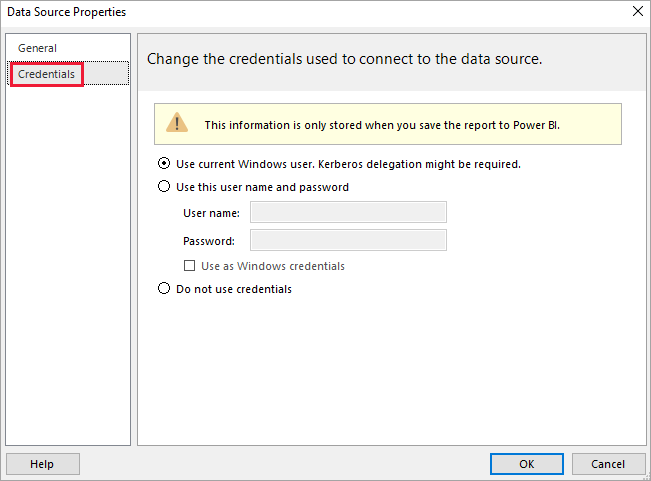
Zadajte poverenia, ktoré sa majú použiť pre tento zdroj údajov. Vlastník zdroja údajov vyberie typ poverení, ktoré sú podporované. Ďalšie informácie nájdete v téme Zadanie poverení a informácie o pripojení pre zdroje údajov zostavy.
Vyberte položku OK.
Zdroj údajov sa zobrazí na table Údaje zostavy.
Dôležité informácie a obmedzenia
Stránkované zostavy, ktoré sa pripájajú k sémantickým modelom služby Power BI, dodržiavajú pravidlá pre zdieľané množiny údajov v službe Power BI s niektorými menšími zmenami. Ak chcete používateľom umožniť správne zobrazenie stránkovaných zostáv, ktoré používajú sémantické modely služby Power BI a zaistia, že zabezpečenie na úrovni riadkov je pre vašich čitateľov povolené a vynútené, postupujte podľa týchto pravidiel:
| Scenár | Pravidlo |
|---|---|
| .rdl v tom istom pracovnom priestore ako množina údajov | Podporované |
| Zdieľané .rdl | Potrebujete povolenie na čítanie priradené každému používateľovi, ktorý si zobrazuje zostavu na úrovni množiny údajov. |
| Zdieľaná aplikácia | Potrebujete povolenie na čítanie priradené každému používateľovi, ktorý si zobrazuje zostavu na úrovni množiny údajov. |
| .rdl v tom istom pracovnom priestore ako množina údajov (iný používateľ) | Podporované |
| .rdl v inom pracovnom priestore ako množina údajov (iný používateľ) | Potrebujete povolenie na čítanie priradené každému používateľovi, ktorý si zobrazuje zostavu na úrovni množiny údajov. |
| Zabezpečenie na úrovni riadkov | Potrebujete povolenie na čítanie priradené každému používateľovi, ktorý si zobrazuje zostavu na úrovni množiny údajov, aby sa dala vynútiť. |
| Použitie skrytých množín údajov | Nepodporované. |
Ďalšie kroky
Pripomienky
Pripravujeme: V priebehu roka 2024 postupne zrušíme službu Problémy v službe GitHub ako mechanizmus pripomienok týkajúcich sa obsahu a nahradíme ju novým systémom pripomienok. Ďalšie informácie nájdete na stránke: https://aka.ms/ContentUserFeedback.
Odoslať a zobraziť pripomienky pre